Kysymys
Ongelma: Kuinka korjata "Evästeet on sallittava" Windows 10:ssä?
Hei kaverit! Olen päivittänyt tietokoneeni Windows 10:een kauan sitten ja nautin sen sujuvasta toiminnasta Microsoftin ansiosta. Olen kuitenkin äskettäin vaihtanut 1607-koontiversioon ja aloin kohdata evästeongelman OneDrivessa. Päivityksen jälkeen OneDriven määrittäminen päätyy viestiin, jossa lukee "Evästeet on sallittava". olen tarkisti järjestelmän jokaisen selaimen ja havaitsi, että useimmat niistä paitsi Firefox sisältävät evästeitä mahdollistaa. Olen ottanut evästeet käyttöön myös Firefoxissa, mutta se ei auttanut. Onko tähän mitään korjausta?
Ratkaistu vastaus
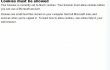
Windows 10, Microsoftin kehittämän käyttöjärjestelmän uusin versio, on saatavilla kotikäyttäjille kesästä 2015 lähtien. Microsoft-yhteisölle on esitetty joukko uusia ominaisuuksia, mukaan lukien Cortana – henkilökohtainen avustaja, sisäänrakennettu Windows Defender -virustorjunta, muokattu Käynnistä-valikko, Microsoft Edge -verkkoselain ja paljon muuta muut. Valitettavasti Windows 10:tä kutsutaan usein virhekokoelmaksi. Microsoftin asiantuntijoiden mukaan suurin osa virheistä johtuu viallisista ohjaimista, ohjelmistojen yhteensopimattomuudesta, vahingoittuneista rekisterimerkinnöistä tai vaurioituneista Windows 10 -päivitystiedostoista. Valitettavasti Windows 10 -virheillä ei ole rajoja, ja ne voivat osua mihin tahansa palveluun tai ohjelmistoon. Tällä kertaa ihmiset raportoivat jatkuvasti "Evästeet on sallittava" -virhe, mikä tapahtuu yleensä OneDrivea määritettäessä. Kuitenkin monet ihmiset kohtaavat tämän virheen myös Skype-, OneNote- tai Microsoft Edge -verkkoselaimessa. Vaikka ihmiset uskovat, että vian ydin liittyy OneDriveen, OneNoteen tai johonkin muuhun sovellus, joka antaa virheilmoituksen, itse asiassa näyttää siltä, että Internet Explorer on käynnistänyt sen 11. Siksi "Evästeet on sallittava" -virhe kattaa joukon ohjelmia, jotka edellyttävät Microsoft-tilin käyttöä. Valitettavasti Microsoft ei ole vielä toimittanut korjaustiedostoa tälle ohjelmalle, mikä nostaa Windows 10 -käyttäjien vihaa. Onneksi Microsoft-yhteisön jäsenet ovat keksineet useita ratkaisuja, jotka auttoivat korjaamaan "Evästeet on sallittava". Tässä on mitä sinun kannattaa kokeilla:
Menetelmä 1. Nollaa Internet Explore
Vioittuneen järjestelmän korjaamiseksi sinun on ostettava lisensoitu versio Reimage Reimage.
- Käynnistä Internet Explorer.
- Avata Työkalut ja valitse Internet-asetukset. I tapaus Työkalut valikko ei ole näkyvissä, paina Alt.
- Avata Internet-asetukset ja valitse Lisäasetukset-välilehti.
- Klikkaus Nollaa tai Palauta oletusarvo Windows Explorer 6:ssa.
- Jos haluat poistaa web-selaustiedot, hakupalveluntarjoajat, kotisivun, seurantasuojauksen ja ActiveX-suodatustiedot, laita rasti Poista henkilökohtaiset asetukset vaihtoehto.
- Kun muutokset on suoritettu, napsauta kiinni ja OK.
- Avaa lopuksi Internet Explorer uudelleen ja tarkista, esiintyykö "Evästeet on sallittava" -virhe edelleen.
Menetelmä 2. Ota evästeet käyttöön Internet Explorerissa
Vioittuneen järjestelmän korjaamiseksi sinun on ostettava lisensoitu versio Reimage Reimage.
- Tuoda markkinoille Microsoft Edge ja auki Asetukset.
- Valitse Näytä lisäasetukset.
- Vieritä alas löytääksesi Keksit -osio.
- Napsauta Evästeiden alla olevaa nuolta nähdäksesi pudotusvalikon ja valitse Älä estä evästeitä.
- Sulje Edge ja tarkista, onko ongelma ratkaistu.
Menetelmä 3. Tyhjennä estettyjen sivustojen luettelo Internet Explorerissa
Vioittuneen järjestelmän korjaamiseksi sinun on ostettava lisensoitu versio Reimage Reimage.
- Käynnistä Internet Explorer.
- Avata Työkalut oikeassa yläkulmassa.
- Valitse Internet-asetukset ja napsauta Tietosuoja-välilehti.
- Mene Lisäasetukset ja löytää vaihtoehto Älä estä evästeitä.
- Sen jälkeen avaa Sivustot-välilehti ja tyhjennä koko esto-/salliluettelo sivustoista.
Menetelmä 4. Muokkaa rekisterimerkintää
Vioittuneen järjestelmän korjaamiseksi sinun on ostettava lisensoitu versio Reimage Reimage.
- Klikkaus Win-näppäin + R, tyyppi regedit, ja paina Tulla sisään.
- Etsi vasemmasta ruudusta HKEY_CURRENT_USER\SOFTWARE\Microsoft\Windows\CurrentVersion\Internet Settings\Zones\3\1A10 sisääntulo.
- Muuta sen arvoksi 0.
Toivottavasti nämä ohjeet auttoivat sinua Korjaa "Evästeet on sallittava" -virhe Windows 10:ssä. Lopuksi, älä unohda suorittaa perusteellinen järjestelmäskannaus esimerkiksi PC-optimointityökalulla ReimageMac-pesukone X9. Se optimoi rekisterit, järjestelmätiedostot, käynnistysohjelmat jne. varmistaaksesi järjestelmän parhaan suorituskyvyn.
Korjaa virheet automaattisesti
ugetfix.com-tiimi yrittää tehdä parhaansa auttaakseen käyttäjiä löytämään parhaat ratkaisut virheiden poistamiseen. Jos et halua kamppailla manuaalisten korjaustekniikoiden kanssa, käytä automaattista ohjelmistoa. Kaikki suositellut tuotteet ovat ammattilaistemme testaamia ja hyväksymiä. Alla on lueteltu työkalut, joita voit käyttää virheen korjaamiseen:
Tarjous
tee se nyt!
Lataa FixOnnellisuus
Takuu
tee se nyt!
Lataa FixOnnellisuus
Takuu
Jos et onnistunut korjaamaan virhettäsi Reimagen avulla, ota yhteyttä tukitiimiimme saadaksesi apua. Ole hyvä ja kerro meille kaikki tiedot, jotka mielestäsi meidän pitäisi tietää ongelmastasi.
Tämä patentoitu korjausprosessi käyttää 25 miljoonan komponentin tietokantaa, jotka voivat korvata käyttäjän tietokoneelta vaurioituneen tai puuttuvan tiedoston.
Vioittuneen järjestelmän korjaamiseksi sinun on ostettava lisensoitu versio Reimage haittaohjelmien poistotyökalu.

VPN on ratkaisevan tärkeä, kun se tulee käyttäjien yksityisyyttä. Online-seurantaohjelmia, kuten evästeitä, eivät voi käyttää vain sosiaalisen median alustat ja muut verkkosivustot, vaan myös Internet-palveluntarjoajasi ja hallitus. Vaikka käyttäisit turvallisimpia asetuksia verkkoselaimen kautta, sinua voidaan silti seurata Internetiin yhdistettyjen sovellusten kautta. Lisäksi yksityisyyteen keskittyvät selaimet, kuten Tor, eivät ole optimaalinen valinta alentuneiden yhteysnopeuksien vuoksi. Paras ratkaisu äärimmäiseen yksityisyytesi on Yksityinen Internet-yhteys – ole anonyymi ja turvallinen verkossa.
Tietojen palautusohjelmisto on yksi vaihtoehdoista, jotka voivat auttaa sinua palauttaa tiedostosi. Kun poistat tiedoston, se ei katoa ilmaan – se pysyy järjestelmässäsi niin kauan kuin sen päälle ei kirjoiteta uutta tietoa. Data Recovery Pro on palautusohjelmisto, joka etsii työkopioita poistetuista tiedostoista kiintolevyltäsi. Käyttämällä työkalua voit estää arvokkaiden asiakirjojen, koulutöiden, henkilökohtaisten kuvien ja muiden tärkeiden tiedostojen katoamisen.